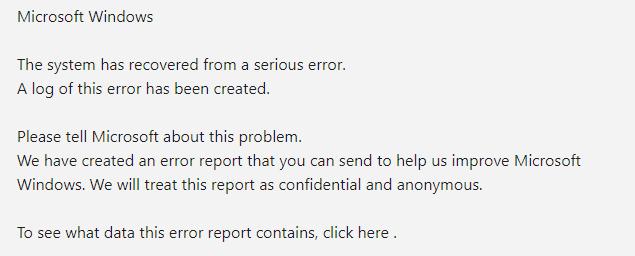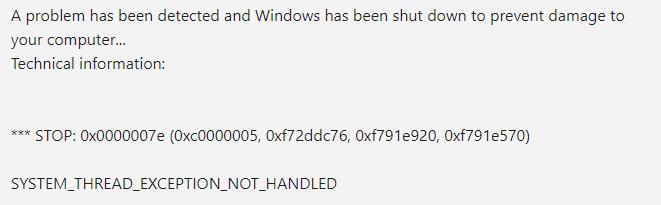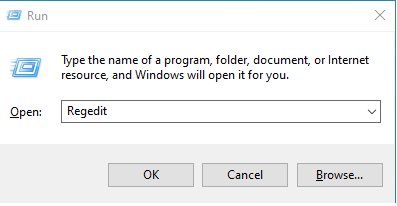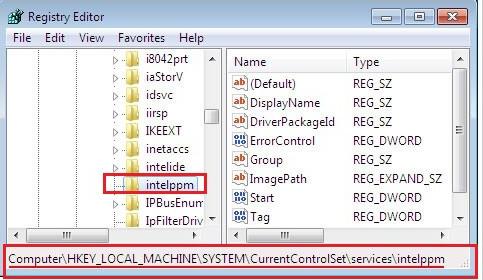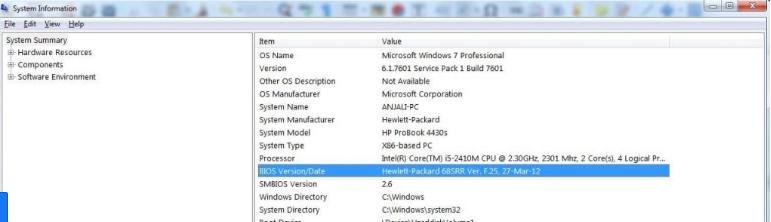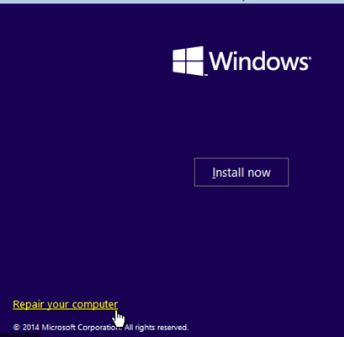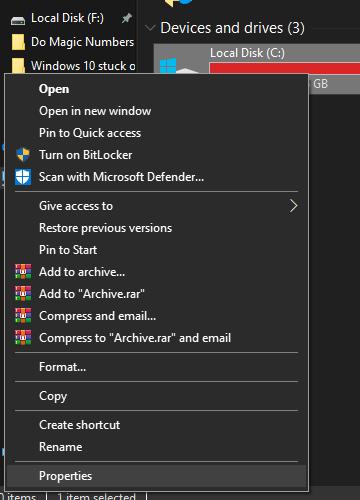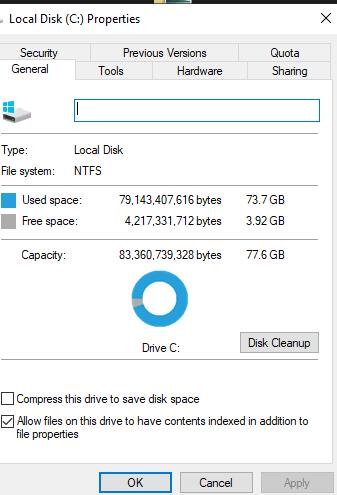La pantalla azul de la muerte (BSoD) aparece con diferentes códigos de error, cada uno representando las razones detrás del error. Los errores de BSoD pueden ser causados por fallas de hardware o software y suelen ser resolubles. Este artículo abordará el error 0x0000007e y verá cómo PassFab FixUWin puede solucionar el problema de Windows 10/11 con el código de error 0x0000007e.
Parte 1: ¿Qué significa el Error 0x0000007e?
Parte 2: ¿Qué puede causar el error 0x0000007e en Windows 10/11?
Parte 3: ¿Cómo solucionar el Error 0x0000007e?
Parte 1: ¿Qué significa el Error 0x0000007e?
La BSoD con el código de error 0x0000007e ocurre cuando los archivos de sistema no están configurados correctamente, o el registro de Windows tiene irregularidades. Si piensas que tu PC puede presentar el código de error 0x0000007e, verifica si muestra los siguientes síntomas:
- Reiniciando automáticamente
- Después de iniciar sesión correctamente, se muestra el siguiente mensaje del sistema:

- Tu PC se bloquea con el error 0x0000007e.

- En el Visor de eventos, el registro del sistema puede mostrar un ID de evento 1003 que puede verse como sigue:

Parte 2: ¿Qué puede causar el error 0x0000007e en Windows 10/11?
El error 0x0000007e en Windows 10/11 indica que el sistema operativo no puede acceder a archivos de sistema importantes necesarios para realizar una tarea determinada. 0x0000007e puede ser causado por muchas razones, como,
- Un virus o malware
- Controladores o SO obsoletos/defectuosos
- BIOS corrupto o desactualizado
- Controladores periféricos incompatibles
- Un disco duro sin espacio libre
Parte 3: ¿Cómo solucionar el Error 0x0000007e?
Solución 1: Usar PassFab FixUWinNUEVO
PassFab FixUWin es un conjunto de software que resuelve casi todos los problemas relacionados con Windows. Te ayuda a solucionar problemas de pantalla azul/negra y otros problemas de bloqueo, incluido el error 0x0000007e. No requiere que cambies ninguna configuración del sistema, y puedes recuperar tu PC sin temor a la pérdida de datos, seguridad o intrusiones de privacidad.
- Instala el conjunto de software PassFab FixUWin en cualquier otra PC.
- Conecta un dispositivo USB y haz clic en "Crear disco de arranque ahora".
- Selecciona tu dispositivo USB de la lista y haz clic en "Siguiente".
- Conecta el USB en la PC problemática y reinicia el equipo mientras presionas la tecla de arranque.
- Establece tu dispositivo como prioridad a través del menú de arranque, guarda los ajustes y reinicia la computadora.
- Haz clic en "Reparación Automática".
- Selecciona la partición del disco donde está instalado Windows. Haz clic en "Iniciar reparación".
- Haz clic en "Reiniciar" después de una reparación exitosa.
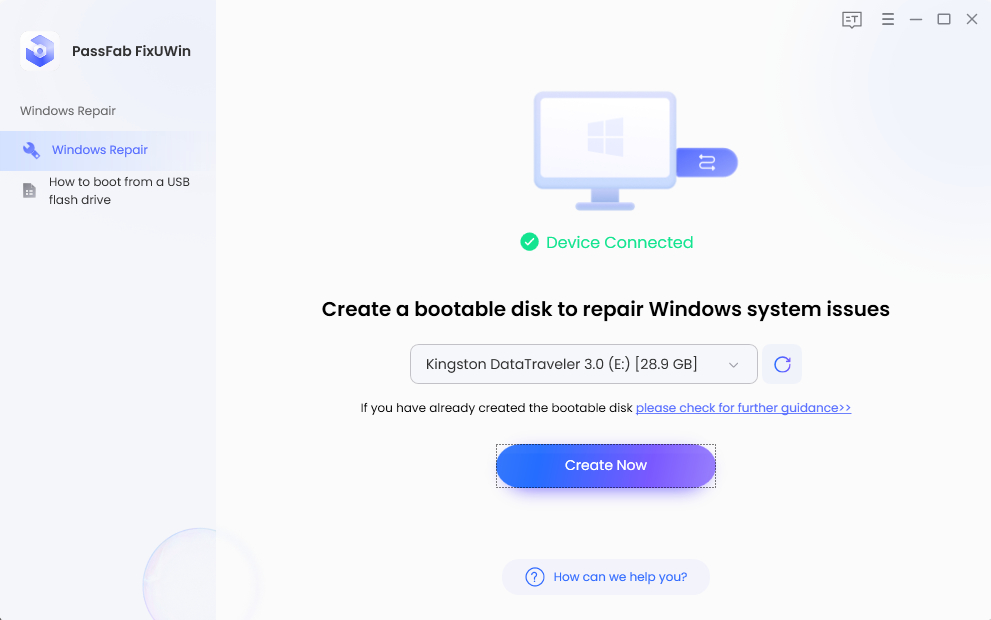
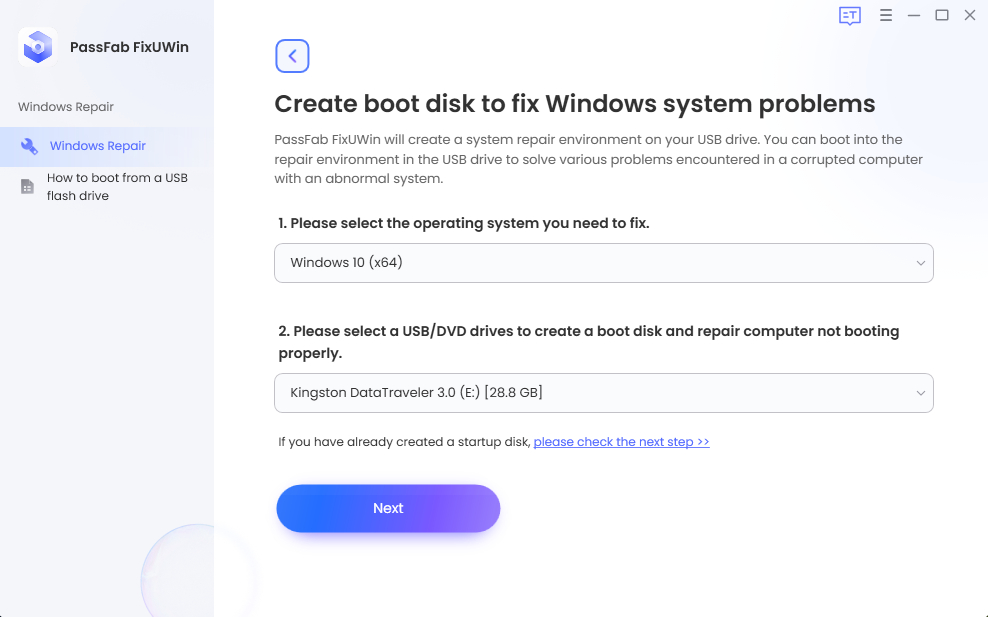
| Boot Key | Desktop | Laptop | Motherboard |
|---|---|---|---|
| F12 | ASUS, Acer, Founder, HP, Hasee, Haier, Lenovo, THTF | Acer, BenQ, Dell, Emachines, eMachines, Fujitsu, Founder, GIGABYTE, Gateway, IBM, Lenovo, SAMSUNG, ThinkPad, Hasee, TOSHIBA, THTF, MSI |
Great Wall, Dell, TOSHIBA, Foxconn, GIGABYTE, Fujitsu, Gamen, Haier, IBM, Lenovo, Topstar, SONY, THTF, SAMSUNG, ThinkPad, Acer, HP, Hasee, Founder |
| Esc | Dell | ASUS, Sony | Great Wall, Foxconn, ESC, SOYO, MAXSUN, Colorful, SONY, SAMSUNG, Spark, UNIKA |
| F9 | BenQ, HP | BISOTAR, HP |
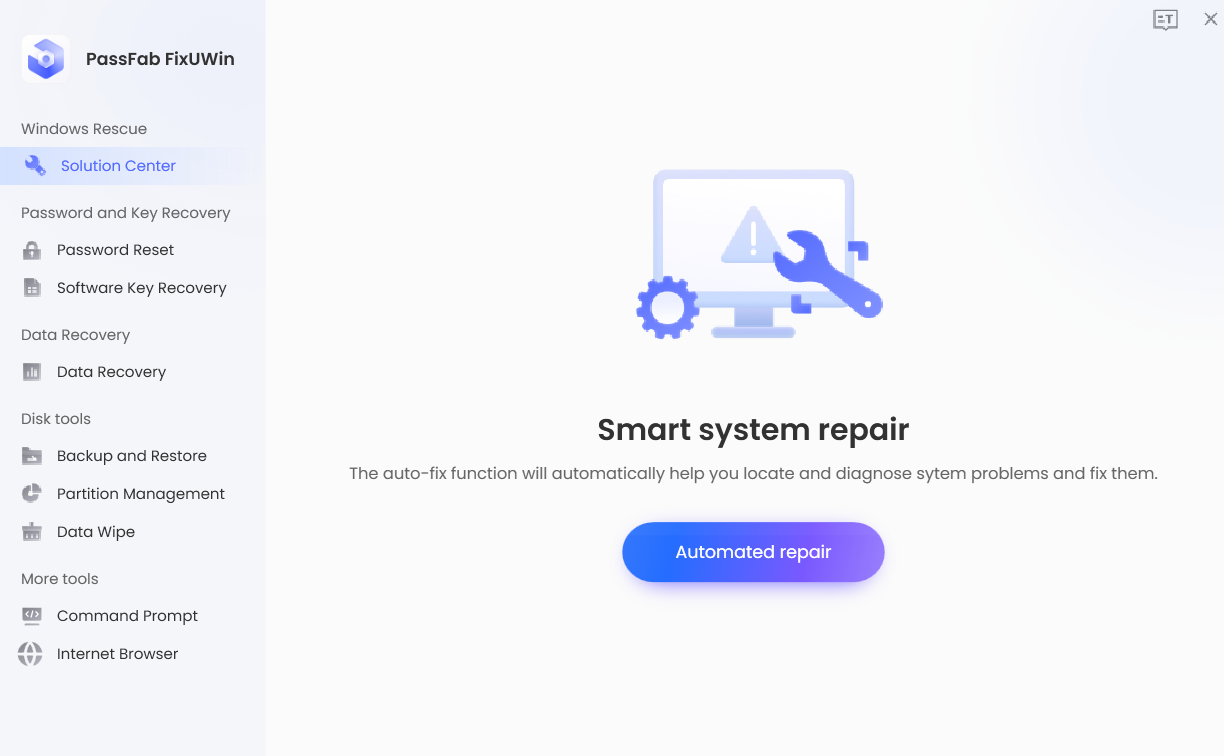
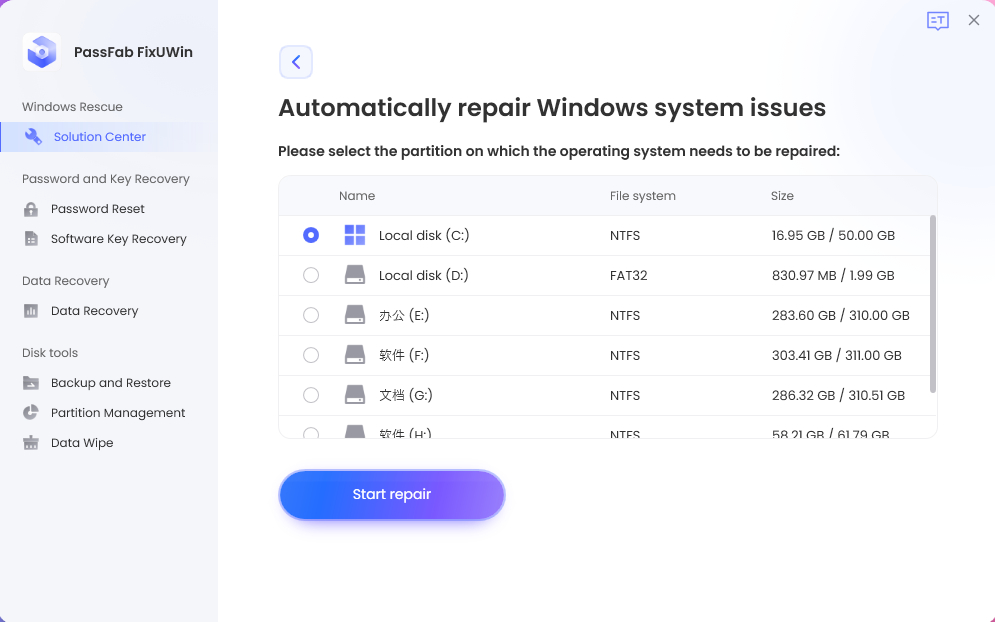
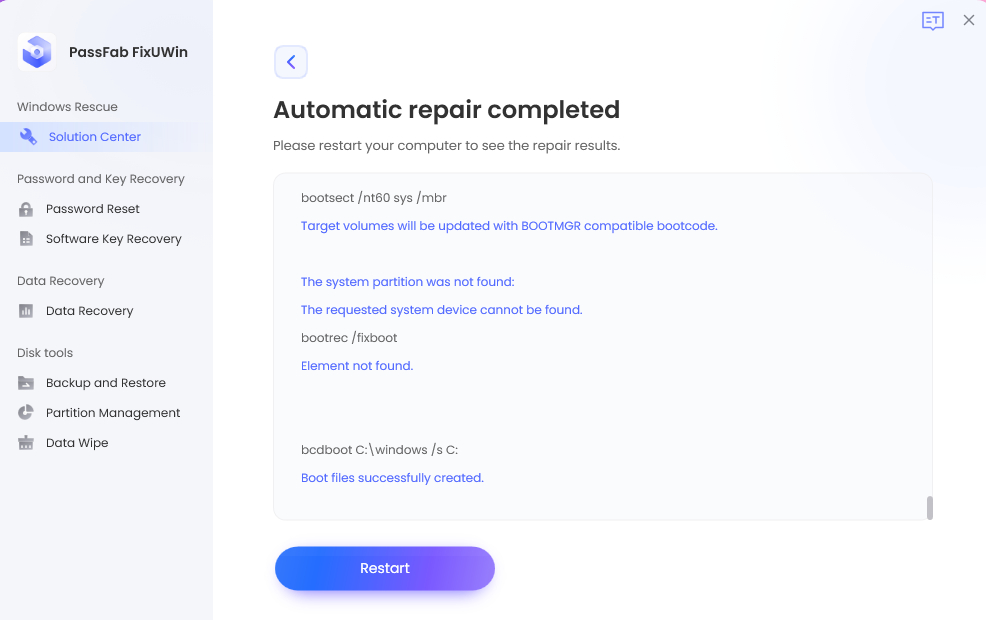
Esta vez, cuando tu PC se reinicie, no se bloqueará y ya no enfrentarás el error 0x0000007e en Windows 10/11.
Solución 2: Usar el Editor del Registro
Si el registro de Windows tiene algunos fallos, puede causar el error 0x0000007e. Puedes resolverlo de la siguiente manera:
-
Activa el Modo seguro y arranca tu computadora.
-
Abre el cuadro de diálogo Ejecutar, escribe regedit y presiona Enter.

-
Navega a HKEY_LOCAL_MACHINE\SYSTEM\ControlSet001\Services\Intelppm

Haz clic derecho en Intelppm, selecciona Modificar y luego OK.
Cierra el Registro y reinicia tu computadora después de desactivar el Modo seguro.
Solución 3: Verificar si la BIOS está desactualizada
La configuración obsoleta de la BIOS es una de las principales causas del error 0x0000007e. Puedes comprobar si tu BIOS está actualizada o no de la siguiente manera:
-
Abre el cuadro de diálogo Ejecutar, escribe msinfo32 o msinfo64 y presiona Enter.
-
Haz clic en Resumen del sistema en el menú izquierdo.
-
Comprueba la versión y la fecha de la BIOS.

-
Puedes usar la función de reparación automática de Windows para resolver el error 0x0000007e. Para seguir este método, obtén un medio de instalación de Windows. Una vez que lo tengas, sigue los siguientes pasos para proceder:
-
Inserta el medio de instalación de Windows en la computadora y reiníciala.
-
Cuando tu PC inicie desde el disco correctamente, haz clic en Siguiente.
-
Haz clic en el enlace Reparar tu equipo en la esquina inferior izquierda de la pantalla.
-
Elige Solucionar problemas.
-
Haz clic en Opciones avanzadas -> Reparación de inicio.
El proceso de reparación automática comenzará automáticamente. Déjalo completar. Tu PC se reiniciará automáticamente con el error 0x0000007e resuelto.
Solución 5: Ejecutar CHKDSK a través de la línea de comandos
Si duda que haya algún problema con el disco del sistema que pueda estar causando el error 0x0000007e en Windows 10/11, puede ejecutar la utilidad CHKDSK a través del símbolo del sistema de la siguiente manera.
-
Inicie la computadora a través de los medios de instalación de Windows. Haga clic en Siguiente cuando se inicie correctamente.
-
Haga clic en el vínculo Reparar su computadora presente en la esquina inferior izquierda de la pantalla.

-
Seleccione Solucionar problemas.
-
Abra el símbolo del sistema haciendo clic en su opción.

-
Escriba CHKDSK seguido del nombre de su unidad de disco de la siguiente manera: CHKDSK e: /f y presione Entrar.

El sistema comenzará a escanear su disco duro mientras busca y resuelve problemas.
Solución 6: Liberar espacio en el disco duro
Cuando su disco duro está lleno y se queda sin espacio, su sistema operativo comienza a mostrar un error 0x0000007e. Para solucionarlo, deberá liberar algo de espacio en el disco duro para que el sistema operativo pueda utilizarlo.
Comprobar el espacio disponible en el disco duro
-
Vaya a Este equipo, haga clic con el botón derecho en la unidad C y vaya a Propiedades.

-
Consulte el espacio disponible en el disco. Si está lleno, debe eliminar algunos archivos innecesarios.

Si no sabe qué archivos eliminar o tiene muchos archivos duplicados que consumirán mucho tiempo si se eliminan uno por uno, le ofrecemos una herramienta increíble pero maravillosa que hará la tarea por usted, es decir, PassFab Duplicate Files Deleter .
Delete Files using PassFab Duplicate Files Deleter
PassFab Duplicate Files Deleter puede eliminar todos los archivos e imágenes duplicados en cuatro pasos fáciles y simples. Su unidad C tendrá espacio libre ya que se han eliminado todos los archivos duplicados. De esta forma, el error 0x0000007e se resuelve si es causado por un disco duro sin espacio.
Conclusion
En muchas ocasiones, nos asustamos al ver la BSoD con algún código de error desconocido ya que el problema es desconocido para nosotros. En este artículo, hemos discutido uno de esos códigos de error, es decir, 0x0000007e. Hemos propuesto diferentes métodos para resolver el problema, pero recomendamos utilizar el método más efectivo para su situación específica.PassFab Computer Management debido a su facilidad de uso y riqueza de funciones.
COMENTARIOS
-